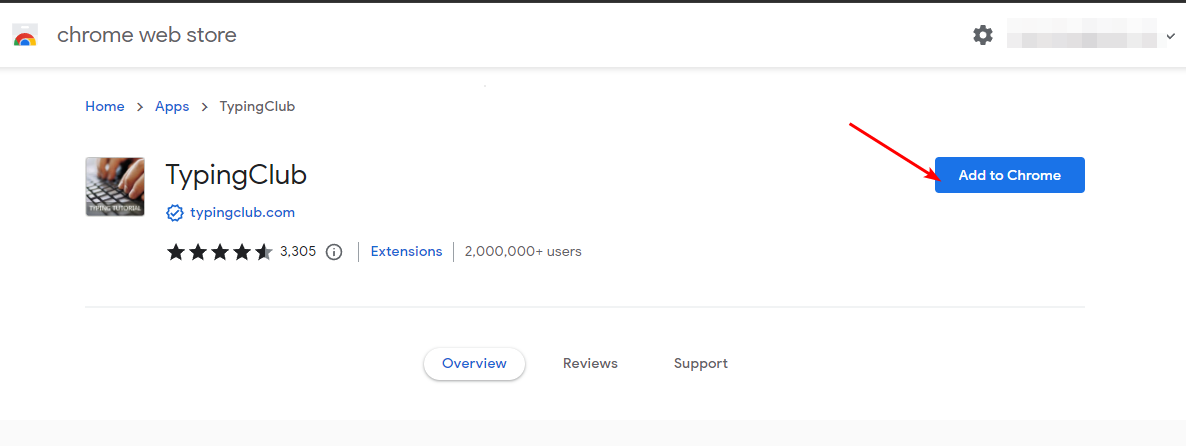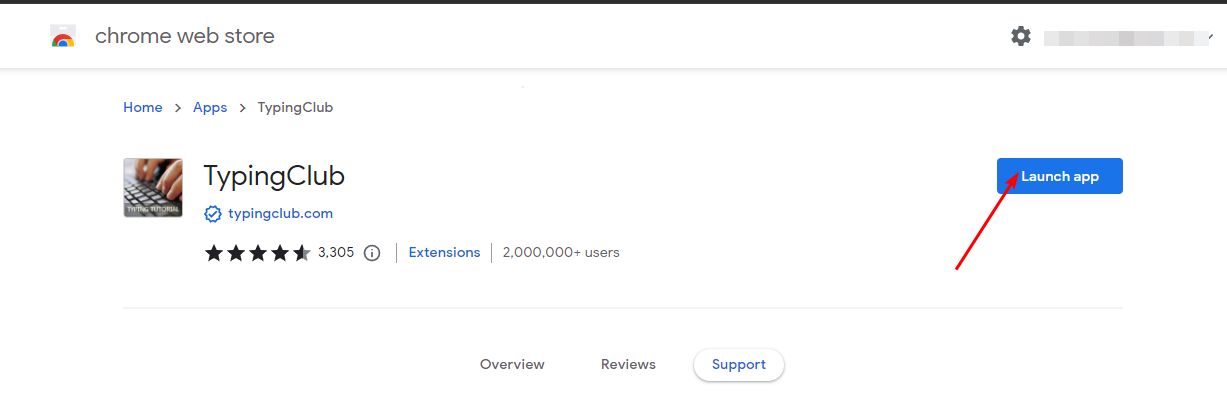Windows 11 用の TypingClub バージョンをダウンロードしてインストールする方法
- PHPz転載
- 2023-09-09 19:33:021196ブラウズ
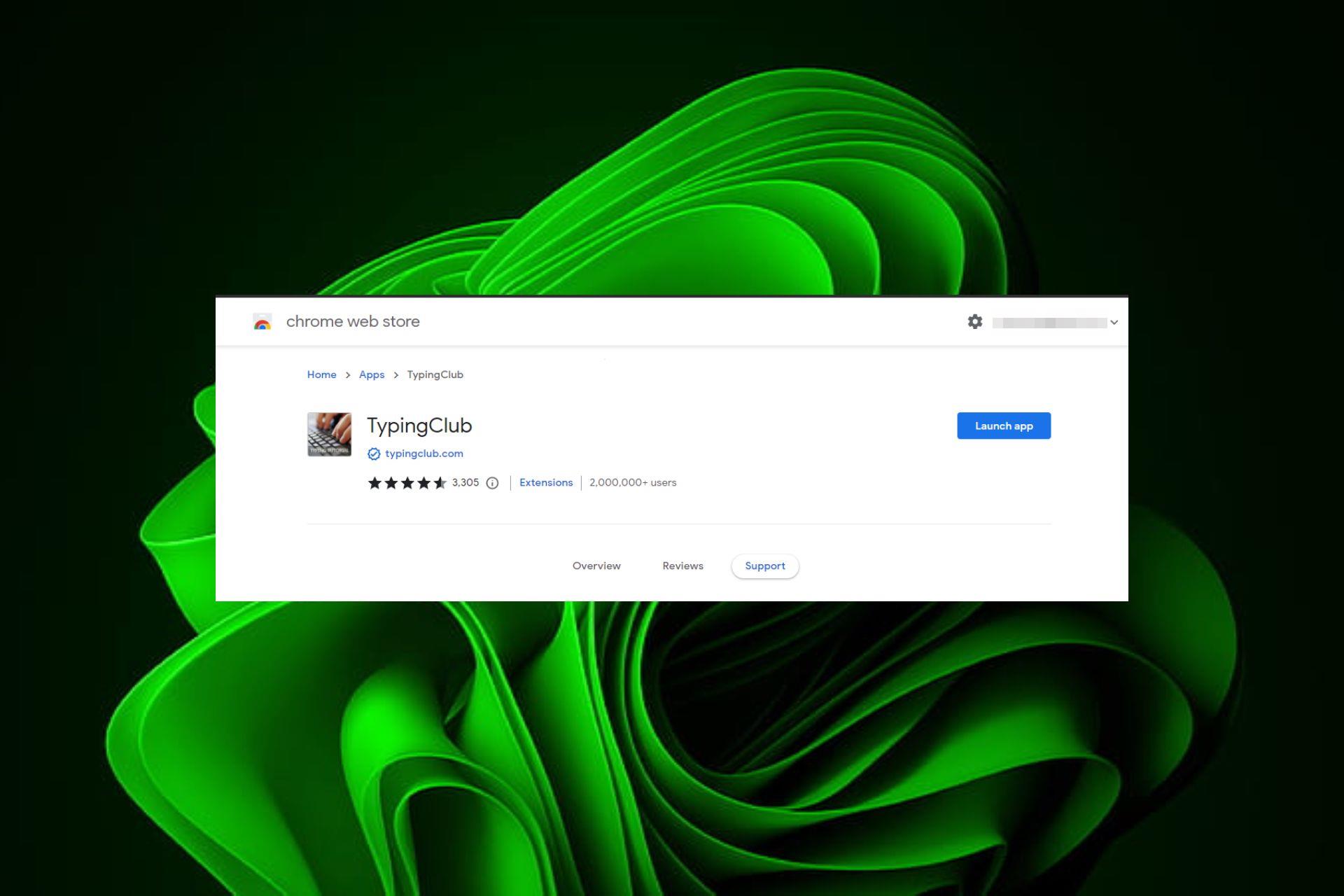
仕事中でも遊び中でも、コンピューターでの入力にイライラしてしまいがちです。コンピュータで時間を過ごす人にとって、タイピングの速度と正確性を向上させるソフトウェアは貴重なツールです。
必要な手順さえわかれば、使い方はとても簡単です。ただし、まず PC にソフトウェアが必要です。プログラムをインストールする正確な手順については、以下をお読みください。
TypingClub は私たちが選んだツールですが、Windows 11 ではどの程度優れているのでしょうか?まず第一に、これは最小限のシステム要件を備えた無料のオンライン タイピング ソフトウェアです。制限なく練習できるので、これが一番の選択肢になります。
仮想キーボードとタイピング レッスンを備えたシンプルなインターフェイスを備えているため、すぐに簡単に使用できます。
より速いタイピングスキルを学びたい場合は、このアプリが最適ですが、タッチタイピングの基本を学びたい人や、さまざまな難易度で速度を向上させたい人にも非常に便利です。
Windows 11 に TypingClub をダウンロードしてインストールするにはどうすればよいですか?
- Chrome ブラウザに移動し、ウェブ ストアに移動します。
- TypingClub を見つけて、Chrome に追加 をクリックします。

- クリックしてアプリケーションを起動します。

このアプリケーションは Windows 11 ではサポートされなくなっており、起動できない可能性があります。最後に更新されたのは 10 年近く前であるため、新しいオペレーティング システムとは互換性がありません。
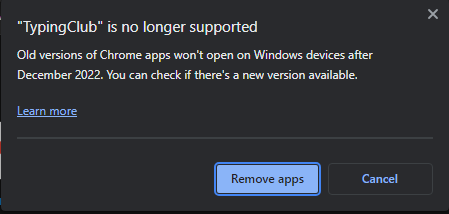
この問題を解決するには、拡張機能をダウンロードして起動できるサポートされているバージョンが見つかるまで、Windows または Chrome のバージョンをダウングレードします。
Chrome では古いバージョンの公式ダウンロード リンクが提供されていないため、サードパーティの Web サイトからダウンロードする必要がある場合があることに注意してください。
注: Uptodown.com はサードパーティの Web サイトであり、公式のソースではありません。 WindowsReport とはいかなる関係もありません。ダウンロード後は必ずウイルス対策チェックを行ってください。
このプロセスは長いため、TypingClub 公式 Web サイトにアクセスして Web バージョンにアクセスし、ダウンロードやログインをせずにすぐに授業を開始するのが最も簡単な解決策です。
Windows 11 における TypingClub の一般的な問題は何ですか?
Windows 11 デバイスでは、TypingClub の問題が発生する可能性があります。遭遇する可能性のある最も一般的な問題は次のとおりです。
- TypingClub が起動しない – これは、ブラウザに TypingClub 拡張機能を追加しようとしたときに発生する問題です。 。
- 進行状況が記録されません – 入力の進行状況を追跡するには、自分のアカウントでログインする必要があります。
- Typing Club を読み込めない – Typing Club が動作しない場合は、インターネット接続が断続的に発生している可能性があります。別のネットワークに切り替えると、安定した接続が得られます。
- TypingClub にアクセスできません – ウイルス対策プログラムが Web サイトが危険または悪意があると判断した場合、問題が発生することがあります。ファイアウォールを一時的に無効にして接続を許可できます。
- TypingClub がキーの押下に応答しません – これは、キーボードが機能していない場合、またはドライバーが古い場合に発生する可能性があります。
つまり、TypingClub は、タイピングの精度を向上させ、タイピング スキルを向上させたい人にとって必須のアプリです。
さまざまなモードにより、あらゆる年齢や経験レベルの初心者や平均的なユーザーが、タイピング速度を向上させながら、基本的なタイピング スキルを簡単に学ぶことができます。何よりも、このアプリケーションには特別なハードウェアやソフトウェアの要件が必要ありません。
ただし、上級ユーザーにとっては少し圧倒されるかもしれません。そのため、より強力なタイピング ソフトウェアをお探しの場合は、お気軽に当社の専門家リストを参照して、さらに推奨事項を確認してください。
以上がWindows 11 用の TypingClub バージョンをダウンロードしてインストールする方法の詳細内容です。詳細については、PHP 中国語 Web サイトの他の関連記事を参照してください。